| 主机参考:VPS测评参考推荐/专注分享VPS服务器优惠信息!若您是商家可以在本站进行投稿,查看详情!此外我们还提供软文收录、PayPal代付、广告赞助等服务,查看详情! |
| 我们发布的部分优惠活动文章可能存在时效性,购买时建议在本站搜索商家名称可查看相关文章充分了解该商家!若非中文页面可使用Edge浏览器同步翻译!PayPal代付/收录合作 |
如何在Juniper NetScreen上安装https证书?在Juniper NetScreen服务器上生成CSR后,提交给CA,审核通过后会颁发https证书。
CA机构会将https证书通过邮件发送到申请人的邮箱,该证书包括三个文件:本地证书(主证书)、CA证书(中间证书)、CRL证书(根证书)。可以自己下载安装。
1.打开WebUI并浏览菜单下的对象>: gt证书。

2.将出现一个对话框,在其中单击名为“显示”的下拉菜单并选择“本地”。之后,浏览之前保存的主证书文件(domain_name.crt)。选择文件,然后单击加载。

3.现在你要加载中级证书。点击名为“显示”的下拉菜单,这次选择“CA”。现在浏览中间证书(CAname.crt)并选择文件,然后单击Load。

4.现在您必须加载根证书,单击“显示”下拉菜单并选择“CA”。浏览并选择根证书文件(TrustedRoot.crt),然后单击Load。

这样就可以在Juniper NetScreen上成功安装https证书。至于安装是否成功,可以使用SSL证书在线检测工具进行检查,也可以直接在浏览器中输入https开头的URL进行检查。
这几篇文章你可能也喜欢:
- 暂无相关推荐文章
本文由主机参考刊发,转载请注明:如何在Juniper NetScreen上安装https证书 https://zhujicankao.com/83800.html
 主机参考
主机参考













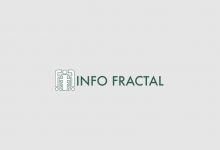

评论前必须登录!
注册